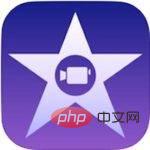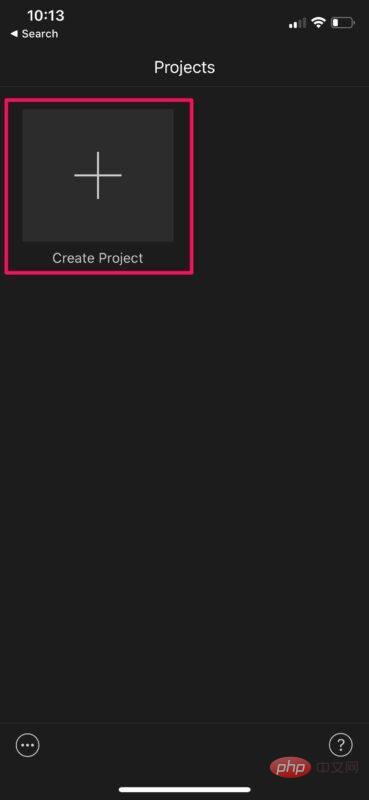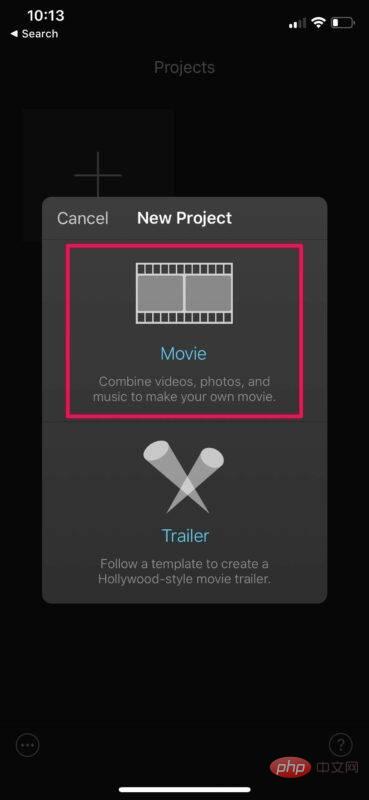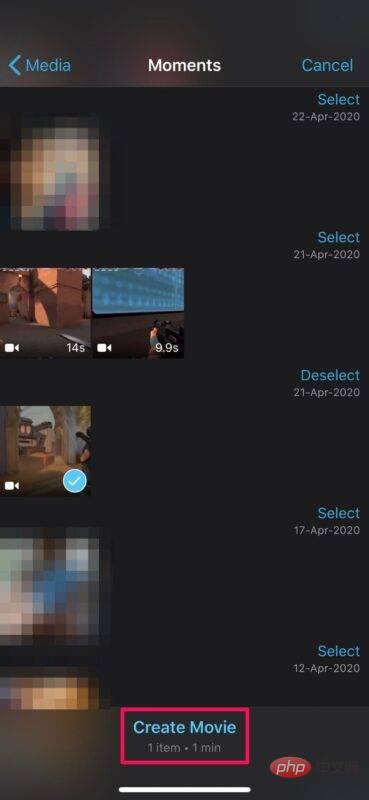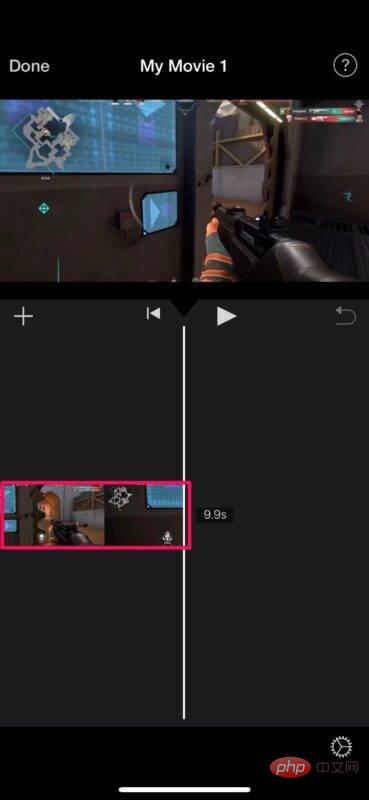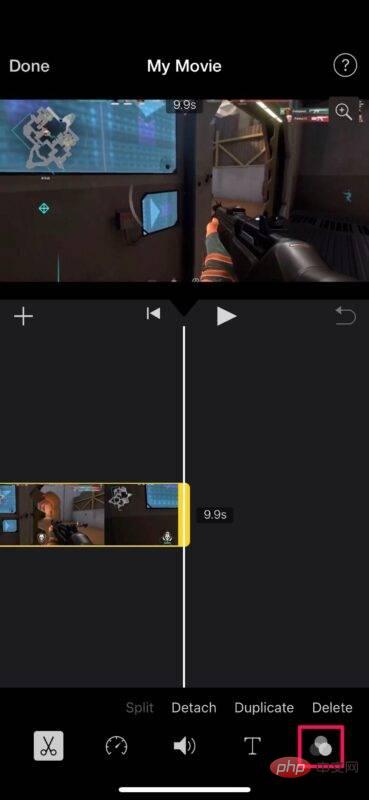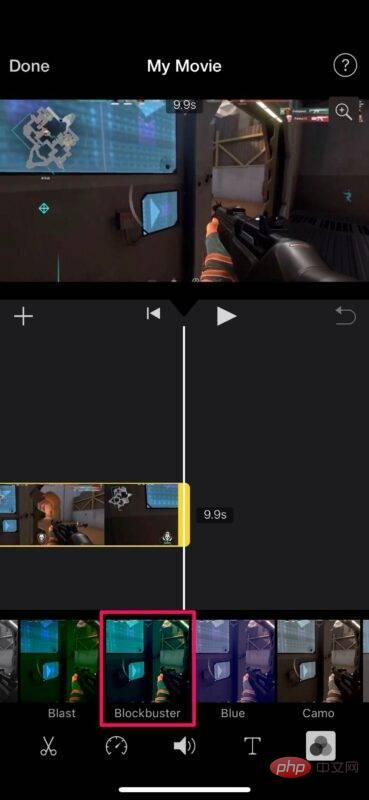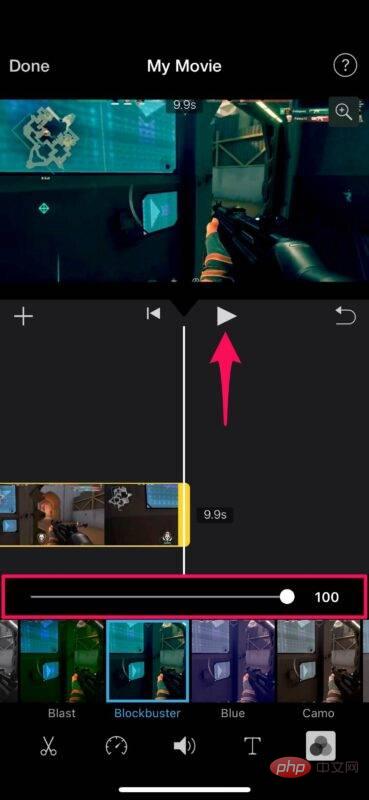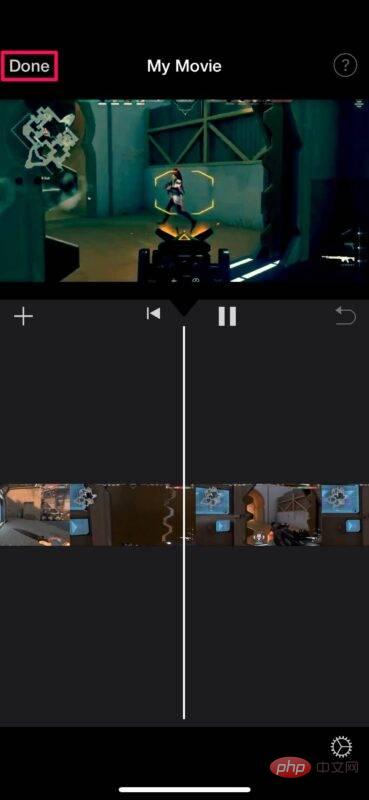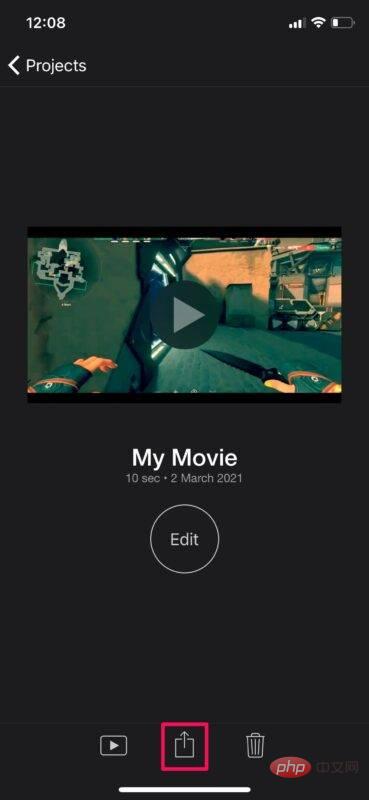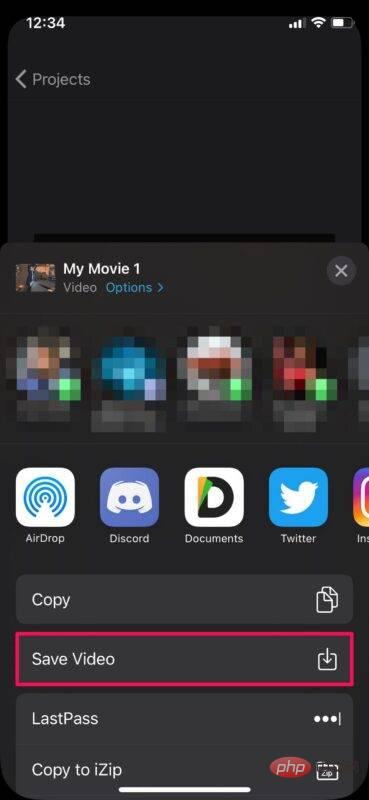Rumah >masalah biasa >Bagaimana untuk menambah penapis video menggunakan iMovie pada iPhone
Bagaimana untuk menambah penapis video menggunakan iMovie pada iPhone
- 王林ke hadapan
- 2023-04-20 14:13:061829semak imbas
Cara menambah penapis video menggunakan iMovie pada iPhone
Sebelum meneruskan langkah di bawah, pastikan anda memasang versi terbaharu iMovie pada peranti anda kerana ia tidak diprapasang. Setelah selesai, berikut ialah perkara yang perlu anda lakukan:
- Lancarkan apl iMovie pada iPhone atau malah iPad anda, memandangkan apl itu juga tersedia untuk iPadOS.

- Selepas membuka iMovie, klik "Buat Projek" untuk memulakan projek penyuntingan video baharu.

- Seterusnya, pilih “Filem” daripada skrin Projek Baharu seperti yang ditunjukkan di bawah.

- Ini akan membawa anda ke skrin pemilihan video. Pilih video yang ingin anda tambahkan penapis daripada galeri foto anda dan klik "Buat Filem".

- Garis masa video anda kini akan dipaparkan di mana anda boleh mula mengedit video anda. Pilih klip dalam garis masa untuk mengakses semua alatan yang ditawarkan oleh iMovie.

- Sekarang, pilih pilihan Penapis yang terletak di sudut kanan bawah skrin seperti yang ditunjukkan dalam tangkapan skrin di bawah.

- Apl iMovie akan memaparkan satu siri penapis berbeza untuk anda pilih. Hanya pilih penapis yang anda mahu gunakan pada video anda dan teruskan.

- Kini anda akan melihat peluncur di atas penapis. Anda boleh menggunakan peluncur untuk menambah atau mengurangkan keamatan penapis yang dipilih. Anda boleh mengklik ikon main untuk pratonton klip video dan pastikan video akhir hampir dengan perkara yang anda mahukan.

- Setelah anda berpuas hati dengan perubahan yang telah anda buat, cuma klik "Selesai" untuk keluar dari garis masa dan melengkapkan projek.

- Seterusnya, ketik ikon kongsi di bahagian bawah untuk memaparkan helaian perkongsian iOS.

- Di sini, pilih pilihan "Simpan Video" untuk menyimpan video yang diedit ke galeri foto anda.

Itu sahaja yang anda perlu lakukan untuk berjaya menambahkan penapis pada video anda menggunakan iMovie.
Ia mungkin mengambil masa beberapa saat hingga seminit untuk eksport selesai, bergantung pada saiz video dan model iPhone yang anda gunakan. Perlu diingat bahawa aplikasi iMovie mesti berjalan secara aktif di latar depan untuk menyelesaikan eksport.
Atas ialah kandungan terperinci Bagaimana untuk menambah penapis video menggunakan iMovie pada iPhone. Untuk maklumat lanjut, sila ikut artikel berkaitan lain di laman web China PHP!